当ページではModLoaderの導入手順を紹介します。
ModLoader導入編 MOD導入 - みね缶。-MineCraft(マインクラフト)MOD解説/攻略サイト | MineCraftのバージョン: |
前提MOD
システム変更系MOD
描画系MOD
ワールド変更系MOD
大型MOD
NPC追加系MOD
武器・ツール追加系MOD
収納・家具追加MOD
農耕要素追加系MOD
乗り物追加系MOD
マップ追加系MOD
その他要素追加系MOD
複数MOD導入手順
トラブルシューティング
ID競合チェッカー
 ModLoader導入編
ModLoader導入編
 Step1:ModLoaderの入手
Step1:ModLoaderの入手
MineCraftWikiより前提MODの欄、ModLoaderのリンクよりダウンロードページへ飛べます。
圧縮された状態でダウンロードされます。
圧縮された状態でダウンロードされます。
 Step2:ModLoaderの展開
Step2:ModLoaderの展開
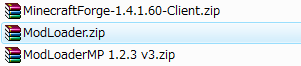
ダウンロードされたModLoaderは圧縮されています。
適当な解凍ソフトで解凍してやりましょう。
ここで使う解凍ソフトはWinRARです。
.jarファイルも扱えるので、MineCraftのMOD導入には比較的適しています。
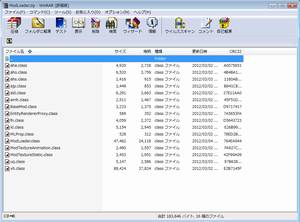
 Step3:ModLoaderの導入
Step3:ModLoaderの導入
ModLoader.zipの解凍は完了しましたか?
中には以下のようなファイルが入っています。バージョンによって違うかもしれません。
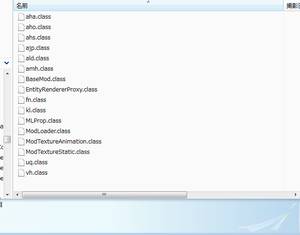
さて、いよいよMineCraftにModLoaderを導入します。
.minecraftのbinフォルダを開いてください。
(.minecraftフォルダはC:\Users\Admin\AppData\Roamingにあります。多分。)
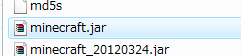
minecraft.jarがあると思いますので、それをWinRARで開きましょう。
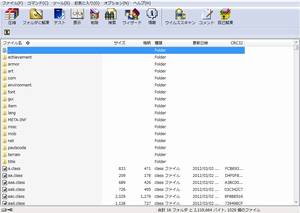
WinRARで開くとこのような感じになります。
ここに先ほど解凍したModLoader.zipの中身をドラッグ&ドロップします。
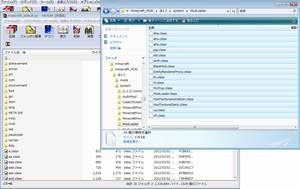
全てのファイルをminecraft.jarへドラッグ&ドロップです。
jar内にいろいろフォルダがありますが、一番最初に開いた画面で結構です。
というかフォルダの移動はしたらいけません。
META-INFが見える位置、と覚えておきましょう。
中には以下のようなファイルが入っています。バージョンによって違うかもしれません。
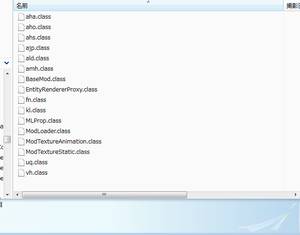
さて、いよいよMineCraftにModLoaderを導入します。
.minecraftのbinフォルダを開いてください。
(.minecraftフォルダはC:\Users\Admin\AppData\Roamingにあります。多分。)
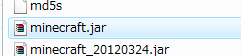
minecraft.jarがあると思いますので、それをWinRARで開きましょう。
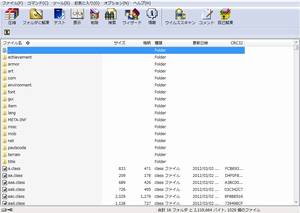
WinRARで開くとこのような感じになります。
ここに先ほど解凍したModLoader.zipの中身をドラッグ&ドロップします。
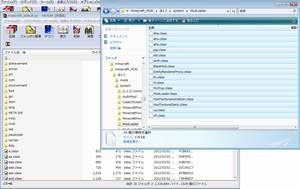
全てのファイルをminecraft.jarへドラッグ&ドロップです。
jar内にいろいろフォルダがありますが、一番最初に開いた画面で結構です。
というかフォルダの移動はしたらいけません。
META-INFが見える位置、と覚えておきましょう。
 Step4:META-INFフォルダの削除
Step4:META-INFフォルダの削除
 ModLoader導入完了
ModLoader導入完了
お疲れ様です。これでModLoaderの導入が完了しました。
一度MineCraftを起動すると.minecraftの中にmodsフォルダが作成されます。
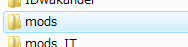
この中にModLoader対応のMODを入れることで他のMODを導入することができます。
好きなMODを入れてみて遊んでみましょう。
一度MineCraftを起動すると.minecraftの中にmodsフォルダが作成されます。
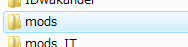
この中にModLoader対応のMODを入れることで他のMODを導入することができます。
好きなMODを入れてみて遊んでみましょう。
サイト内検索
スポンサードリンク
新着書き込みトピック
・懐かしい
・Industrial Craft2 の実績を取ると実績初期化
・管理人のツイッターアカウントってどんな感じの内容だったの?
・いつまでも古い情報を掲載し続けないで
・カスタムnpcMODが反映されません・・・
・Industrial Craft2 の実績を取ると実績初期化
・管理人のツイッターアカウントってどんな感じの内容だったの?
・いつまでも古い情報を掲載し続けないで
・カスタムnpcMODが反映されません・・・
Twitter
リンク集
・MineCraft 公式
・MineCraft 英語Wiki
・MineCraft 日本Wiki
・MineCraft 英語フォーラム
・MineCraft 日本フォーラム
・無料でMineCraft
->クラシック版
->100分限定デモ版
・実在建築
・BLUE STYLE COM
・マイクラ建築(サイト内)
・Sim-U-Craft建築
・建設したもの
・バージョン別解説
・みね缶RP2
・みね缶1.4
・みね缶1.3
・日記とか建築とか
・みね缶。diary
・MineCraft 英語Wiki
・MineCraft 日本Wiki
・MineCraft 英語フォーラム
・MineCraft 日本フォーラム
・無料でMineCraft
->クラシック版
->100分限定デモ版
・実在建築
・BLUE STYLE COM
・マイクラ建築(サイト内)
・Sim-U-Craft建築
・建設したもの
・バージョン別解説
・みね缶RP2
・みね缶1.4
・みね缶1.3
・日記とか建築とか
・みね缶。diary
